系统c盘空间越来越小怎么办
电脑c盘空间满了怎么办?教你12个方法解决电脑c盘空间不足的问题
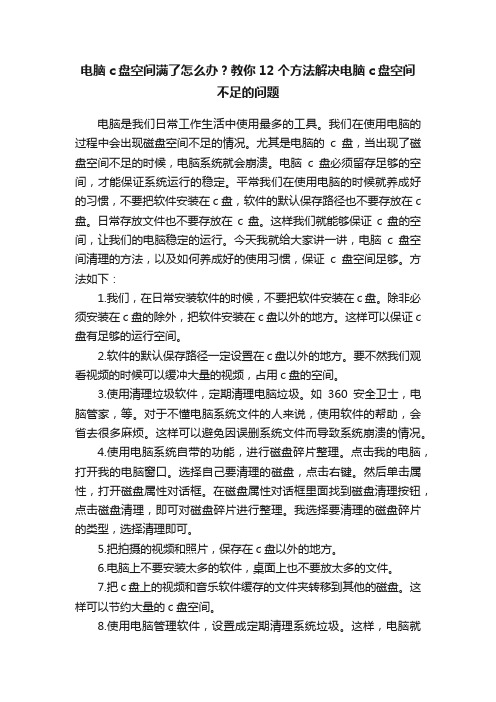
电脑c盘空间满了怎么办?教你12个方法解决电脑c盘空间不足的问题电脑是我们日常工作生活中使用最多的工具。
我们在使用电脑的过程中会出现磁盘空间不足的情况。
尤其是电脑的c盘,当出现了磁盘空间不足的时候,电脑系统就会崩溃。
电脑c盘必须留存足够的空间,才能保证系统运行的稳定。
平常我们在使用电脑的时候就养成好的习惯,不要把软件安装在c盘,软件的默认保存路径也不要存放在c 盘。
日常存放文件也不要存放在c盘。
这样我们就能够保证c盘的空间,让我们的电脑稳定的运行。
今天我就给大家讲一讲,电脑c盘空间清理的方法,以及如何养成好的使用习惯,保证c盘空间足够。
方法如下:1.我们,在日常安装软件的时候,不要把软件安装在c盘。
除非必须安装在c盘的除外,把软件安装在c盘以外的地方。
这样可以保证c 盘有足够的运行空间。
2.软件的默认保存路径一定设置在c盘以外的地方。
要不然我们观看视频的时候可以缓冲大量的视频,占用c盘的空间。
3.使用清理垃圾软件,定期清理电脑垃圾。
如360安全卫士,电脑管家,等。
对于不懂电脑系统文件的人来说,使用软件的帮助,会省去很多麻烦。
这样可以避免因误删系统文件而导致系统崩溃的情况。
4.使用电脑系统自带的功能,进行磁盘碎片整理。
点击我的电脑,打开我的电脑窗口。
选择自己要清理的磁盘,点击右键。
然后单击属性,打开磁盘属性对话框。
在磁盘属性对话框里面找到磁盘清理按钮,点击磁盘清理,即可对磁盘碎片进行整理。
我选择要清理的磁盘碎片的类型,选择清理即可。
5.把拍摄的视频和照片,保存在c盘以外的地方。
6.电脑上不要安装太多的软件,桌面上也不要放太多的文件。
7.把c盘上的视频和音乐软件缓存的文件夹转移到其他的磁盘。
这样可以节约大量的c盘空间。
8.使用电脑管理软件,设置成定期清理系统垃圾。
这样,电脑就会定时自动帮你清理垃圾,而不需要你每天清理垃圾,会帮你省去很多的麻烦。
9.使用一个固态硬盘作为系统盘,使用一个大容量的硬盘作为存储磁盘。
增加c盘空间的方法

增加c盘空间的方法增加C盘空间的方法C盘是计算机硬盘中最重要的一个分区,它存储着操作系统和常用的软件程序。
随着时间的推移和软件的安装,C盘的可用空间可能会逐渐减少,这可能会影响计算机的性能和稳定性。
因此,当C盘空间不足时,我们需要采取一些措施来增加C盘的可用空间。
下面介绍几种常用的方法:1. 清理临时文件和回收站计算机在运行过程中会产生大量的临时文件,这些文件会占据C盘的空间。
我们可以使用系统自带的磁盘清理工具来清理这些临时文件。
同时,回收站中的文件也会占据一定的空间,可以定期清空回收站来释放空间。
2. 移动或删除不必要的文件在C盘中,有些文件可能是我们不再需要的,如一些旧的安装包、临时下载文件等。
我们可以手动删除这些文件,或者将其移动到其他分区中,以释放C盘空间。
3. 清理系统日志和垃圾文件系统日志和垃圾文件也会占据C盘的空间。
我们可以使用系统自带的磁盘清理工具或者第三方工具来清理这些文件。
同时,也可以调整系统设置,减少系统日志的生成和保存。
4. 调整虚拟内存的大小虚拟内存是计算机中硬盘用作内存扩展的一部分空间。
默认情况下,虚拟内存的大小是由系统自动管理的,但是我们也可以手动调整虚拟内存的大小,将其从C盘移动到其他分区中,以释放C盘的空间。
5. 卸载不常用的软件在C盘中安装的软件会占据一定的空间,如果有一些软件很长时间没有使用,我们可以考虑将其卸载,以释放C盘空间。
6. 使用磁盘清理工具除了系统自带的磁盘清理工具,还有很多第三方工具可以帮助我们清理C盘空间。
这些工具可以扫描C盘,找出占用空间较大的文件和文件夹,并提供删除或移动的选项。
7. 扩大C盘的容量如果以上方法都无法满足需求,最后一种方法是扩大C盘的容量。
这可以通过重新分区或者更换硬盘来实现。
但是这种方法需要一定的技术操作,并且可能会导致数据丢失,因此在操作之前务必备份重要的数据。
总结起来,增加C盘空间的方法有清理临时文件和回收站、移动或删除不必要的文件、清理系统日志和垃圾文件、调整虚拟内存的大小、卸载不常用的软件、使用磁盘清理工具以及扩大C盘的容量。
Win7系统如何解决C盘空间越来越小不足
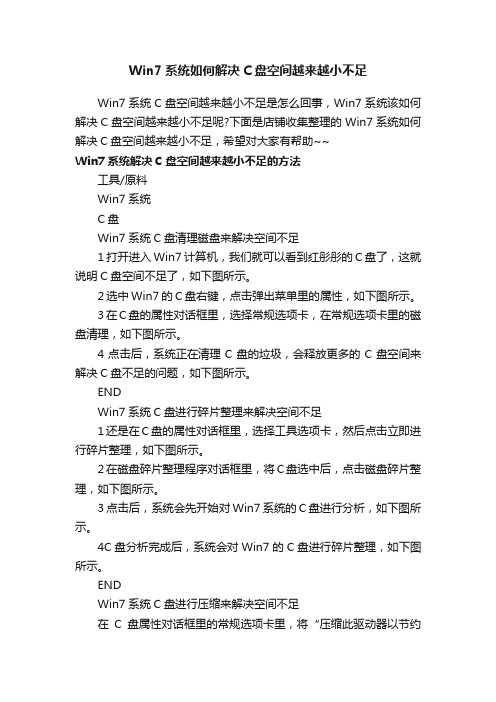
Win7系统如何解决C盘空间越来越小不足Win7系统C盘空间越来越小不足是怎么回事,Win7系统该如何解决C盘空间越来越小不足呢?下面是店铺收集整理的Win7系统如何解决C盘空间越来越小不足,希望对大家有帮助~~Win7系统解决C盘空间越来越小不足的方法工具/原料Win7系统C盘Win7系统C盘清理磁盘来解决空间不足1打开进入Win7计算机,我们就可以看到红彤彤的C盘了,这就说明C盘空间不足了,如下图所示。
2选中Win7的C盘右键,点击弹出菜单里的属性,如下图所示。
3在C盘的属性对话框里,选择常规选项卡,在常规选项卡里的磁盘清理,如下图所示。
4点击后,系统正在清理C盘的垃圾,会释放更多的C盘空间来解决C盘不足的问题,如下图所示。
ENDWin7系统C盘进行碎片整理来解决空间不足1还是在C盘的属性对话框里,选择工具选项卡,然后点击立即进行碎片整理,如下图所示。
2在磁盘碎片整理程序对话框里,将C盘选中后,点击磁盘碎片整理,如下图所示。
3点击后,系统会先开始对Win7系统的C盘进行分析,如下图所示。
4C盘分析完成后,系统会对Win7的C盘进行碎片整理,如下图所示。
ENDWin7系统C盘进行压缩来解决空间不足在C盘属性对话框里的常规选项卡里,将“压缩此驱动器以节约磁盘空间”前面的勾勾打上,如下图所示。
在确定属性更改对话框里,选择“将更改应用于驱动器C:\,子文件夹和文件”,然后点击确定,如下图所示。
这个操作需要管理员权限,点击继续,如下图所示。
点击后Win7系统开始对C盘进行压缩,如下图所示。
Win7系统的C盘压缩完后,里面的文件都会变成蓝颜色的。
如下图所示。
win10重启后c盘容量变小了怎么处理

win10重启后c盘容量变小了怎么处理
最近有小伙伴反映自己的Win10电脑装完还不到半个月时间,C 盘的空间不知怎么的就逐渐地减少了好几个G的容量,几乎是每次重启就减少一点空间,那么遇到这种情况我们具体该怎么解决呢?下面就由店铺跟大家分享一下解决方法吧,欢迎大家来阅读学习。
win10重启后c盘容量变小了处理方法
1、打开此电脑,找到c盘,右键选择“属性”。
2、点击“磁盘清理”。
3、然后选择“清理系统文件”。
4、这里重点需要勾选“以前的 windows 安装”(这个文件占用大量空间),然后再勾选回收站、Windows更新、程序安装包等无用的文件,然后选择“删除文件”即可。
5、然后打开ie浏览器,进入“Internet选项”。
6、点击浏览历史记录下的“设置”。
7、点击“移动文件夹...”,更改临时文件存储位置为其他盘符,点击确定即可。
C盘空间不足怎么办,如何让C盘获得更多空间

C盘空间不足怎么办,如何让C盘获得更多空间一般来说,驱动器字母“C”就是我们所说的Windows系统分区。
该C盘空间不足将影响您的计算机系统的性能,程序和游戏的运行速度。
因此,您必须学会如何增加C盘空间让其有更多的自由空间以优化系统程序的运行。
有两种办法来解决c盘怎么扩容的问题:方式一:使用垃圾清理工具来清理C盘中的无用文件,从而释放更多的空间。
市面上这类产品比较多,比如360安全管家,DISM++工具等方式二:使用分区工具为C盘扩容,通过缩小其它盘的空间来扩大C盘。
在谈到磁盘分区管理,也许您知道,Windows 10,Windows 8,Windows 7,Vista系统中中包括一个内置的磁盘管理功能拥有“扩展卷”和“压缩卷”来扩大分区。
通常情况下,可能由于某些原因,如“扩展卷”选项是灰色的不可用状态,或者是C盘后面没有邻近的未分配空间。
如果无法使用Windows自带的分区工具来扩大C,那么C盘怎么扩容?这就得使用第三方的分区管理软件了。
这篇文章介绍使用免费的分区助手来为C分区扩容,通过使用分区助手也能解决C盘空间不足或空间越来越小的问题。
C盘空间不足空间不够,C盘怎么扩容?——使用分区助手专业版来解决!一些分区工具只能创建,删除和格式化分区,选择可靠和易用的分区软件不是一件容易的事。
然而,分区助手是一个优秀的,免费的分区工具。
分区助手作为一个免费的您的最好选择之一,它能调整分区大小,扩展/收缩分区,创建/删除/格式化分区和更多的分区功能,它能完美地工作在Windows XP/Vista/Windows7/Windows8/Windows10操作系统(32位和64位)和Windows Server服务器操作系统上。
下面是分区调整的步骤简要说明:1、下载和运行分区助手专业版【免费下载专业版】2、选择C盘后面有空闲空间的其他分区,右键单击该分区上弹出快捷菜单,选择“移动/调整分区”选项。
移动/调整分区3、拖动小球,使该分区前留出一块“未分配空间”。
怎么扩充C盘空间?扩充电脑C盘大小方法教程
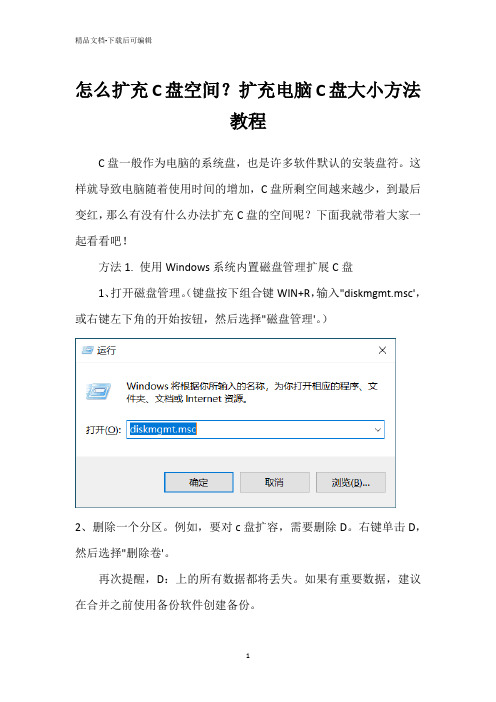
怎么扩充C盘空间?扩充电脑C盘大小方法教程C盘一般作为电脑的系统盘,也是许多软件默认的安装盘符。
这样就导致电脑随着使用时间的增加,C盘所剩空间越来越少,到最后变红,那么有没有什么办法扩充C盘的空间呢?下面我就带着大家一起看看吧!方法1. 使用Windows系统内置磁盘管理扩展C盘1、打开磁盘管理。
(键盘按下组合键WIN+R,输入"diskmgmt.msc',或右键左下角的开始按钮,然后选择"磁盘管理'。
)2、删除一个分区。
例如,要对c盘扩容,需要删除D。
右键单击D,然后选择"删除卷'。
再次提醒,D:上的所有数据都将丢失。
如果有重要数据,建议在合并之前使用备份软件创建备份。
3、接下来,右键单击系统分区,然后选择"扩展卷'选项。
4、按照扩展卷向导,接受默认选项以增大C盘。
此方法并不是无损解决win10 C盘扩容,在未分配空间与您要操作的分区相邻时扩展卷才可用。
方法2. 使用diskpart扩展C盘Diskpart 是一个Windows系统自包含实用程序,它通过脚本或直接输入命令运行命令行来处理磁盘、分区或卷。
简单地说,要放大c盘,需要在diskpart命令中输入"list volume'、"select volume c'和"extend'即可。
但是,仍有一些部分需要您注意。
因此,我们详细列出具体步骤:1、单击Win+R 并在运行框中键入"diskpart',然后按键盘上的Enter。
2、键入"list volume'并按键盘上的Enter 键以显示计算机上的现有卷。
3、键入"select volume c'并按键盘上的Enter 键以选择到C盘。
4、键入"extend [size=n]'以将卷c 扩展到大小为n 的分区。
win10系统怎么增加C盘空间大小 win10扩大系统盘容量方法

多数用户都是通过在线升级的方式升到win10系统,升级win10系统会在C盘生成备份文件,并安装win10系统所需驱动和系统补丁,容易导致系统盘空间不足,那么win10系统怎么增大C盘空间呢?下面系统城小编就教大家扩大系统盘容量的方法。
相关阅读:使用DiskGenius调整硬盘分区大小方法
注意事项:
1、磁盘合并需要两个相邻的分区,比如C盘和D盘,并且都是主分区;
2、如果D盘不是主分区,则需使用分区工具来扩容
方法一:使用win10自带磁盘工具
1、右键开始菜单,选择【磁盘管理】,查看D盘是否是主分区,是则进行下一步;
2、转移D盘所有文件,右键点击D盘,选择【删除卷】;
3、此时多出一个未分配的空间,右键点击C盘,选择【扩展卷】;
4、打开扩展卷向导,输入要合并的空间量,下一步;
5、点击【完成】即可,返回磁盘管理,C盘容量已经变大了。
方法二:使用分区助手
详细查看:增加C盘容量大小的方法
以上就是win10系统增加C盘空间的大小的两种方法,如果你升级到
win10之后发现C盘剩余空间不足,那么就可以根据以上方法来进行扩容了。
WIN7 C盘空间越来越小?不用担心,手把手教你清除C盘垃圾
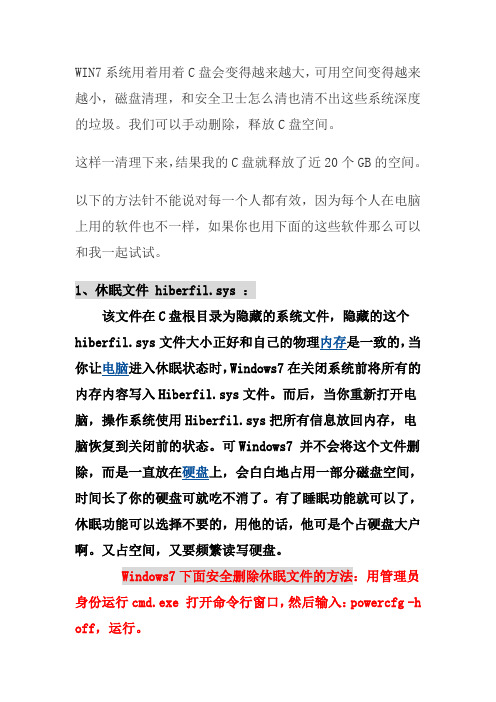
WIN7系统用着用着C盘会变得越来越大,可用空间变得越来越小,磁盘清理,和安全卫士怎么清也清不出这些系统深度的垃圾。
我们可以手动删除,释放C盘空间。
这样一清理下来,结果我的C盘就释放了近20个GB的空间。
以下的方法针不能说对每一个人都有效,因为每个人在电脑上用的软件也不一样,如果你也用下面的这些软件那么可以和我一起试试。
1、休眠文件 hiberfil.sys :该文件在C盘根目录为隐藏的系统文件,隐藏的这个hiberfil.sys文件大小正好和自己的物理内存是一致的,当你让电脑进入休眠状态时,Windows7在关闭系统前将所有的内存内容写入Hiberfil.sys文件。
而后,当你重新打开电脑,操作系统使用Hiberfil.sys把所有信息放回内存,电脑恢复到关闭前的状态。
可Windows7 并不会将这个文件删除,而是一直放在硬盘上,会白白地占用一部分磁盘空间,时间长了你的硬盘可就吃不消了。
有了睡眠功能就可以了,休眠功能可以选择不要的,用他的话,他可是个占硬盘大户啊。
又占空间,又要频繁读写硬盘。
Windows7下面安全删除休眠文件的方法:用管理员身份运行cmd.exe 打开命令行窗口,然后输入:powercfg -h off,运行。
注意,C盘残留的hiberfil.sys隐藏文件可以取消隐藏后,直接删除, -h off前面有个空格。
2、虚拟内存 pagefile.sys:Windows系统,包括Windows 7 ,默认设置物理内存的1.5倍大小,作为分页交换文件,如果你是系统管理的大小,那么,这个体积是自动变化的,往往越来越大。
如果你的物理内存比较少,只有2g,你可以选择保留这个文件。
如果保留这个文件,我们建议你把他放到另外一个分区里面,不要放到C盘(系统盘),不然,你到时候做Ghost 或者其他备份的时候,还是需要手动删除它。
建议你一定要指定大小,就指定成1.5倍的Ram物理内存大小即可。
如果你的内存在4G以上,你可以考虑直接关闭虚拟内存功能。
- 1、下载文档前请自行甄别文档内容的完整性,平台不提供额外的编辑、内容补充、找答案等附加服务。
- 2、"仅部分预览"的文档,不可在线预览部分如存在完整性等问题,可反馈申请退款(可完整预览的文档不适用该条件!)。
- 3、如文档侵犯您的权益,请联系客服反馈,我们会尽快为您处理(人工客服工作时间:9:00-18:30)。
本文整理于网络,仅供阅读参考
系统c盘空间越来越小怎么办
系统c盘空间越来越小的解决方法:
1、安装第三方清理软件,比如在国内装机量最大的360安全卫士。
它自带了垃圾文件清理功能,打开软件点击“电脑清理”,然后点击“一键清理”,另外还有一个自动清理功能也不错,开启后就能在空闲或设定的时间自动清理电脑垃圾。
2、在c盘上点击鼠标右键,选择“属性”,点击常规选项里面的“磁盘清理”按钮;
在要删除的文件复选框中勾选需要清理的项目,确定后点击“删除文件”,等待删除完成即可。
3、更改虚拟内存大小。
默认情况下虚拟内存所产生的分页文件大小和物理内存相等,物理内存越大,被分页文件占用的c盘空间也越大。
一般情况虚拟内存不需要那么大,我们可以设置小一点。
打开计算机属性,点击左侧的“高级系统设置”,在系统属性界面选择“高级”选项,点击性能中的“设置”按钮,然后在性能选项中选择“高级”选项,点击“更改”。
将“自动管理所有驱动器的分页文件大小”前面的勾选去掉,再选择“自定义大小”,将初始大小设置为128(自定义),最大值设置为1024(自定义),点击“设置”,确定后重启电脑才能生效。
c盘空间越来越小的。
